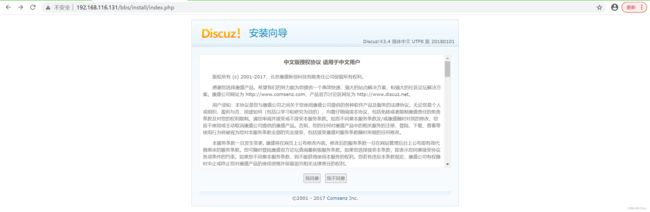LNMP架构的部署
LNMP架构的部署
定义
LAMP包括Linux操作系统,Apache网站服务,MySQL数据库服务器,PHP(或Perl,python)网页编程语言
各部分的主要作用
(平台)Linux:作为LAMP架构的基础 开源,免费,稳定
(前台)Apache:作为LAMP架构的前端 提供前端网页的服务
(后台)MySQL:作为LAMP架构的后端 关系型数据库
(中间连接)PHP,Perl,Python:作为三种开发动态网页的编程语言,负责解释动态网页文件,负 责沟通web服务器和数据库系统以协同工作,并提供web应用程序的开发和运行环境。
思路
安装 Nginx 服务
安装 MySQL 服务
安装配置 PHP 解析环境
部署 Discuz!社区论坛 Web 应用
安装Nginx
关闭防火墙
systemctl stop firewalld 关闭防火墙
systemctl disable firewalld 禁止防火墙开机自启
setenforce 0 关闭核心防护
安装依赖环境
yum -y install gcc gcc-c++ pcre-devel zlib-devel make
创建运行用户、组
[root@tangkun opt]# useradd -M -s /sbin/nologin nginx
把nginx-1.15.9.tar.gz上传至/opt目录
tar xzvf nginx-1.15.9.tar.gz
cd nginx-1.15.9/
./configure \
--prefix=/usr/local/nginx \
--user=nginx \
--group=nginx \
--with-http_stub_status_module
make && make install
路径优化
使 Nginx 服务器的运行更加方便以便管理员直接执行“nginx”命令就可以调用 Nginx 的主程序
cp -r /usr/local/nginx/sbin/nginx /usr/local/sbin/nginx
添加nginx系统服务
为了使 Nginx 服务的启动、停止、重载等操作更加方便,可以编写基于 CentOS 7.6 的
Nginx 服务控制文件使用 systemctl 工具来进行管理,CentOS7.6 系统的管理习惯
vim /lib/systemd/system/nginx.service
[Unit]
Description=nginx ####描述
After=network.target ####描述服务类别
[Service]
Type=forking ###后台运行形式
PIDFile=/usr/local/nginx/logs/nginx.pid ###PID文件位置
ExecStart=/usr/local/nginx/sbin/nginx ###启动服务
ExecReload=/usr/bin/kill -s HUP $MAINPID ###根据PID重载配置
ExecStop=/usr/bin/kill -s QUIT $MAINPID ###根据PID终止进程
PrivateTmp=true
[Install]
WantedBy=multi-user.target
[root@tangkun nginx-1.15.9]# chmod 754 /lib/systemd/system/nginx.service
开启nginx
systemctl start nginx.service #开启
systemctl enable nginx.service #开启开机自启
安装MySOL
安装mysql环境依赖包
yum -y install gcc gcc-c++ ncurses ncurses-devel bison cmake
创建运行用户
useradd -s /sbin/nologin mysql
把mysql-boost-5.7.20.tar.gz上传到opt目录下
tar xzvf mysql-boost-5.7.20.tar.gz
cd /opt/mysql-5.7.20/
cmake \
-DCMAKE_INSTALL_PREFIX=/usr/local/mysql \ #指定安装路径(目录)
-DMYSQL_UNIX_ADDR=/usr/local/mysql/mysql.sock \ #指定通信文件,连接数据库,通讯协议的载体
-DSYSCONFDIR=/etc \ #配置文件目录指向/etc
-DSYSTEMD_PID_DIR=/usr/local/mysql \ #指定pid目录文件
-DDEFAULT_CHARSET=utf8 \ #字符集设定
-DDEFAULT_COLLATION=utf8_general_ci \ #字符集设定
-DWITH_INNOBASE_STORAGE_ENGINE=1 \ #以下三行均为存储引擎ENGINE
-DWITH_ARCHIVE_STORAGE_ENGINE=1 \
-DWITH_BLACKHOLE_STORAGE_ENGINE=1 \
-DWITH_PERFSCHEMA_STORAGE_ENGINE=1 \
-DMYSQL_DATADIR=/usr/local/mysql/data \ #指定数据存放位置
-DWITH_BOOST=boost \ #底层C++运营库 独立的表空间结构
-DWITH_SYSTEMD=1 #守护进程id 守护进程
编译安装
make && make install
数据库目录进行权限调整
chown -R mysql:mysql /usr/local/mysql/
chown mysql:mysql /etc/my.cnf
修改配置文件
vim /etc/my.cnf #将原来内容删除,添加以下内容
[client] #client 用户程序
port = 3306
default-character-set=utf8
socket = /usr/local/mysql/mysql.sock
[mysql] #mysql 软件内容
port = 3306 #端口
default-character-set=utf8
socket = /usr/local/mysql/mysql.sock
[mysqld] #以后对mysql配置时 更多的会针对于mysqld进行配置
user = mysql #程序用户
basedir = /usr/local/mysql #工作目录
datadir = /usr/local/mysql/data #数据文件目录
port = 3306 #端口
character_set_server=utf8 #服务的字符集
pid-file = /usr/local/mysql/mysqld.pid #PID文件目录
socket = /usr/local/mysql/mysql.sock #通讯文件
server-id = 1 #服务id,在之后的mysql集群中用于标识mysql服务器
sql_mode=NO_ENGINE_SUBSTITUTION,STRICT_TRANS_TABLES,NO_AUTO_CREATE_USER,NO_AUTO_VALUE_ON_ZERO,NO_ZERO_IN_DATE,NO_ZERO_DATE,ERROR_FOR_DIVISION_BY_ZERO,PIPES_AS_CONCAT,ANSI_QUOTES
设置路径环境变量
[root@tangkun mysql-5.7.20]# echo 'PATH=/usr/local/mysql/bin:/usr/local/mysql/lib:$PATH' >> /etc/profile
[root@tangkun mysql-5.7.20]# echo 'export PATH' >> /etc/profile
[root@tangkun mysql-5.7.20]# source /etc/profile
初始化数据库
[root@tangkun mysql-5.7.20]# cd /usr/local/mysql/bin/
[root@tangkun bin]# ./mysqld \
> --initialize-insecure \
> --user=mysql \
> --basedir=/usr/local/mysql \
> --datadir=/usr/local/mysql/data
添加mysqld系统服务
cp /usr/local/mysql/usr/lib/systemd/system/mysqld.service /usr/lib/systemd/system/ #用于systemctl服务管理
systemctl daemon-reload #刷新识别
systemctl start mysqld.service #开启服务
systemctl enable mysqld #开机自启动
netstat -anpt | grep 3306 #查看端口
设置mysql密码
mysqladmin -u root -p password "abc123" 给root账号设置密码为abc123,提示输入的是原始密码(为空)
登陆数据库
mysql -u root -p
grant all privileges on *.* to 'root'@'%' identified by 'abc123';
#授予root用户可以在所有终端远程登录,使用的密码是abc123,并对所有数据库和所有表有操作权限
show databases; #查看当前已有的数据库
编译安装PHP
将php-7.1.10.tar 上传到/opt
安装环境依赖包
yum -y install \
> libjpeg \ #jpg图片依赖
> libjpeg-devel \
> libpng libpng-devel \ #png图片依赖
> freetype freetype-devel \ #字体
> libxml2 \ #支持xml
> libxml2-devel \
> zlib zlib-devel \ #压缩格式
> curl curl-devel \ #识别url
> openssl openssl-devel
配置软件模块
cd /opt
tar xjvf php-7.1.10.tar.bz2
cd php-7.1.10
./configure \
--prefix=/usr/local/php \ #PHP文件路径
--with-mysql-sock=/usr/local/mysql/mysql.sock \ #sock通讯文件(需要与mysql指定的路径一致)
--with-mysqli \ #with(支持各项功能)
--with-zlib \
--with-curl \
--with-gd \
--with-jpeg-dir \
--with-png-dir \
--with-freetype-dir \
--with-openssl \
--enable-fpm \ #开启fpm模块
--enable-mbstring \ #开启多字段模块
--enable-xml \ #开启扩展性标记语言模块
--enable-session \ #会话
--enable-ftp \ #文本传输协议
--enable-pdo \ #函数库
--enable-tokenizer \ #令牌解释器
--enable-zip #ZIP压缩格式
make && make install
php有三个配置文件:
php.ini 主配置文件
php-fpm.conf 进程服务配置文件
www.conf 扩展配置文件
调整主配置文件
cp php.ini-development /usr/local/php/lib/php.ini
vi /usr/local/php/lib/php.ini
--1170行--修改
mysqli.default_socket = /usr/local/mysql/mysql.sock
--939行--取消注释,修改
date.timezone = Asia/Shanghai
/usr/local/php/bin/php -m //验证安装的模块
配置及优化FPM模块
cd /usr/local/php/etc/
cp php-fpm.conf.default php-fpm.conf
vim php-fpm.conf
--17行--去掉";"注释
pid = run/php-fpm.pid
调整扩展配置文件
cd /usr/local/php/etc/php-fpm.d/
cp www.conf.default www.conf
启动
/usr/local/php/sbin/php-fpm -c /usr/local/php/lib/php.ini
netstat -anpt | grep 9000
[root@tangkun php-fpm.d]# cd /opt/php-7.1.10/sapi/fpm/
[root@tangkun fpm]# cp php-fpm.service /usr/lib/systemd/system/php-fpm.service
配置nginx支持php解析
vim /usr/local/nginx/conf/nginx.conf
65行--取消注释,修改成
location ~ \.php$ {
root html;
fastcgi_pass 127.0.0.1:9000;
fastcgi_index index.php;
fastcgi_param SCRIPT_FILENAME /usr/local/nginx/html$fastcgi_script_name; ####注意目录名称
include fastcgi_params;
}
45行--修改成
index index.html index.htm index.php;
验证PHP 测试页
vim /usr/local/nginx/html/index.php
检测数据库工作是否正常
mysql -u root -p
CREATE DATABASE bbs;
GRANT all ON bbs.* TO 'bbsuser'@'%' IDENTIFIED BY 'admin123';
GRANT all ON bbs.* TO 'bbsuser'@'localhost' IDENTIFIED BY 'admin123';
flush privileges;
vim /usr/local/nginx/html/index.php
将原来的测试页的内容替换成以下内容
Success!!";
else echo "Fail!!";
?>
然后重启nginx服务
在浏览器测试 http://自己的IP/index.php
部署Discuz论坛
cd /opt
unzip Discuz_X3.4_SC_UTF8.zip -d /tmp
cd /tmp/dir_SC_UTF8/
cp -r upload/ /usr/local/nginx/html/bbs/
cd /usr/local/nginx/html/bbs/
chown -R root:nginx ./config/
chown -R root:nginx ./data/
chown -R root:nginx ./uc_client/
chown -R root:nginx ./uc_server/
chmod -R 777 ./config/
chmod -R 777 ./data/
chmod -R 777 ./uc_client/
chmod -R 777 ./uc_server/
数据库服务器:localhost ###本地架设就用localhost,如何不是在在本机上就要填写IP地址和端口号
数据库名字:bbs
数据库用户名:bbsuser
数据库密码:admin123
管理员账号:admin
管理员密码:admin123
安装好之后,使用http://192.168.116.131/bbs/index.php进行进入